2023-07-11 197
1、开机到Logon快速按住Del键(有的很有可能是F8键),就会进去BIOS。
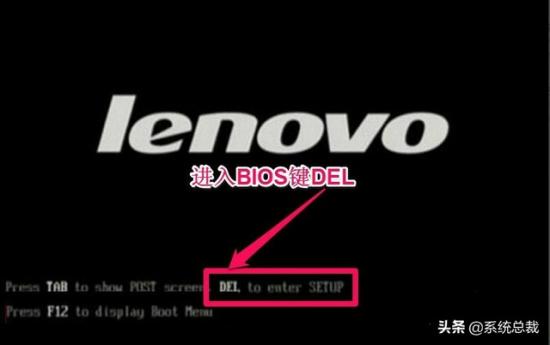
2、进到BIOS之后,首先选择Security(安全)Secure Boot”,按Enter进到子项。
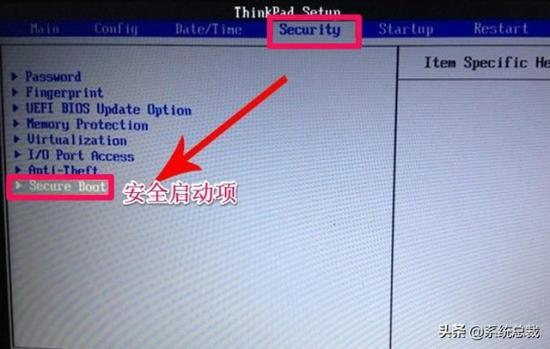
在子项中,将Secure Boot的值设为“Disabled要用传统的方式 ,此安全启动项必须关闭,Disabled意思是关闭。
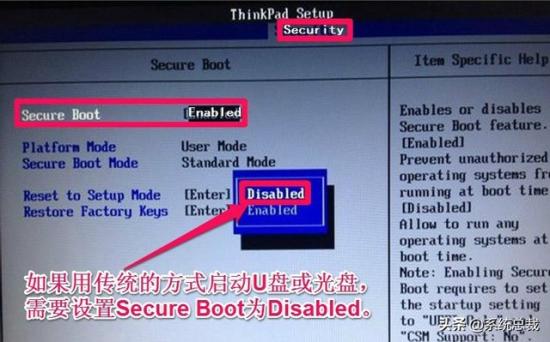
4.然后到四Startup”,将“UEFI/Legacy Boot”设置为"Both",设置后会弹出UEFI/Legacy Boot Priority项,将其值设置为Legacy First”。

5.然后再找Boot,进入子菜单,
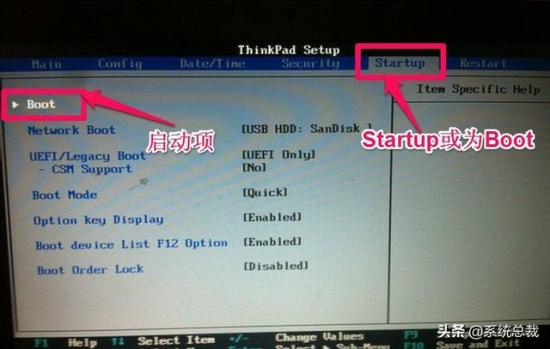
6、选择USB-HDD(U盘子有时会显示名字,比如USB:Kingn...),用 键或键,将项目移到顶部的第一项,即第一次启动。
如果用光盘启动,选择图中的第五项,移动到顶部是第一次启动。光盘通常含有CDROM,DVD-RAM这类词。
设置后,按F进行保存设置,重启计算机后,可自动从U盘或光盘启动。

以上内容是联想电脑上与您共享的启动项bios如果我们在联想电脑上设置整个过程,bios如果不熟练,可以看看这篇文章是怎么操作的。
了解更多
原文链接:https://000nw.com/13070.html
=========================================
https://000nw.com/ 为 “电脑技术吧” 唯一官方服务平台,请勿相信其他任何渠道。
系统教程 2023-07-23
电脑技术 2023-07-23
应用技巧 2023-07-23
系统教程 2023-07-23
软件办公 2023-07-11
软件办公 2023-07-11
系统教程 2023-07-23
软件办公 2023-07-12
软件办公 2023-07-12
软件办公 2023-07-12
扫码二维码
获取最新动态
